Invalidação da cache
Neste artigo, irá saber mais sobre os resultados de diagnóstico do Verificador de Portais para problemas de invalidação da cache.
O portal não está a apresentar dados atualizados do ambiente do Microsoft Dataverse
Os dados apresentados no portal são processados na cache do portal. Esta cache é atualizada sempre que os dados no ambiente Dataverse são atualizados. No entanto, este processo pode demorar cerca de 15 minutos. Se as alterações são efetuadas na tabela de metadados do portal (por exemplo, as páginas Web, ficheiros Web, fragmento de conteúdo ou definição de site), é aconselhável limpar a cache manualmente ou reiniciar o portal a partir do centro de administração do portal do Power Apps. Para obter informações sobre como limpar a cache, consulte Cache do lado do servidor em portais.
No entanto, se vir dados obsoletos durante bastante tempo em tabelas de metadados de não portal, pode ser devido a um dos problemas listados abaixo.
Tabelas sem invalidação de cache ativada
Se está a ver dados obsoletos apenas para determinadas tabelas e não para tudo, isto pode ser devido aos metadados de alterar monitorização não estarem ativados nessa tabela específica.
Se executar a ferramenta Verificador do Portal (diagnóstico automático), ela irá listar o Código do Tipo de Objeto de todas as tabelas que são referenciadas no portal que não estão ativadas para o controlo de alterações. Pode procurar os metadados utilizando os seguintes passos mencionados em Procurar os metadados para a sua organização.
Se houver problemas de dados obsoletos em qualquer uma destas tabelas, pode ativar o controlo de alterações utilizando a UI do centro de administração de portais do Power Apps ou a API do Dynamics 365. Para mais informações, consulte Ativar o controlo de alterações para uma tabela.
A organização não está ativada para alterar a monitorização
Além de cada tabela a ser ativada para alterar o controlo de alterações, as organizações como o todo também têm de ser ativadas para alterar o controlo de alterações. Uma organização está ativada para alterar a monitorização quando um pedido de aprovisionamento de portal é enviado. No entanto, isto poderá quebrar se uma organização é restaurada a partir de uma base de dados antiga ou se for reposta. Para corrigir este problema:
- Abra o centro de administração de portais do Power Apps.
- No separador Detalhes do Portal, selecione Desativar da lista Estado do Portal.
- Selecione Atualizar.
- Selecione Ativar na lista Estado do Portal.
- Selecione Atualizar.
Estou a receber um erro "Página Não Encontrada" e o conteúdo da página é diferente do marcador do site ou da página Web Página Não Encontrada predefinida
Pode ver uma mensagem de erro de Página Não Encontrada que aparece diferente do conteúdo da página de erro padrão no marcador e página do site Página Não Encontrada.
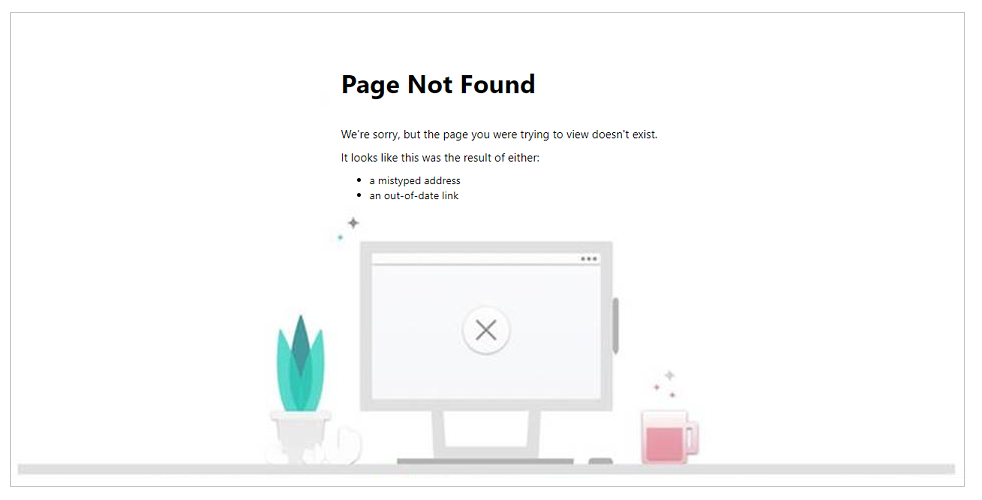
Este erro da Página não encontrada aparece se:
- O marcador do site predefinido Página Não Encontrada está configurado incorretamente.
- O marcador do site predefinido Página Não Encontrada foi eliminado.
- A página web predefinida Página não encontrada for eliminada.
Para resolver este erro, certifique-se de que tem o marcador do site predefinido chamado Página Não Encontrada presente e configurado corretamente. Se o marcador do site estiver presente e configurado corretamente, verifique se a página web da Página não encontrada está selecionada para o marcador do site ou se a página web da Página Não Encontrada está presente ou não.
Para os passos para criar um marcador de site para Página Não Encontrada, vá a Um marcador de site ativo Página Não Encontrada não está disponível para este portal.
Para obter etapas para verificar a configuração do marcador do site e garantir que ele aponta para a página web correta, vá ao marcador do site "Página Não Encontrada" não está a apontar para nenhuma página web.
Para obter etapas para alterar o marcador do site para mostrar a página web correta Página não encontrada, vá ao marcador do site "Página Não Encontrada" está a apontar para uma página web desativada.